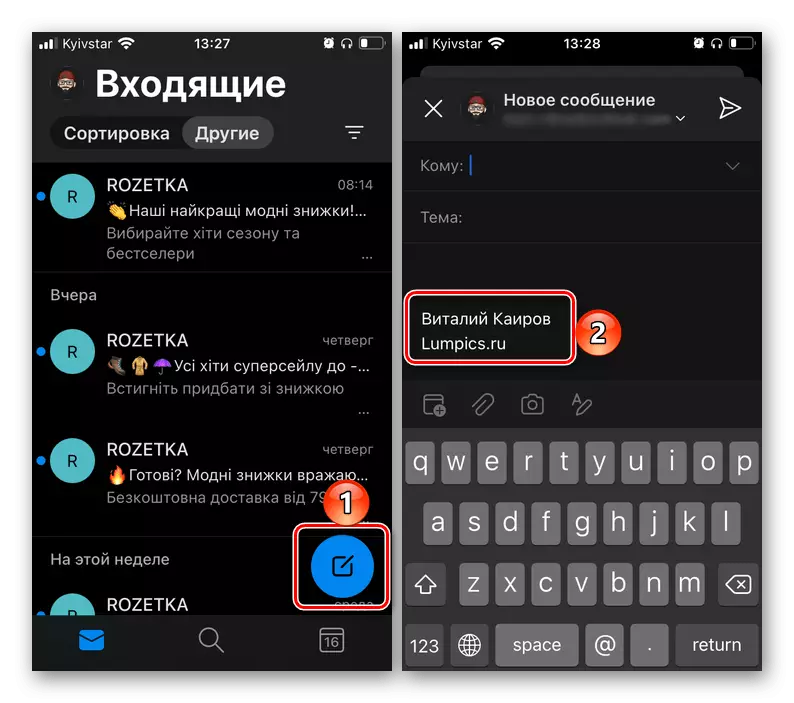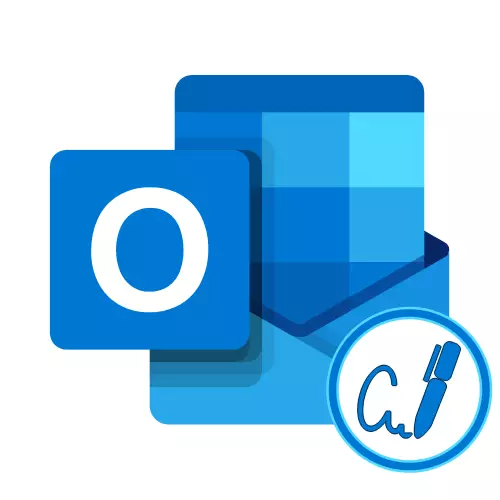
மைக்ரோசாப்ட் அவுட்லுக் திட்டத்தில் கையொப்பம்
மைக்ரோசாப்ட் ஆட்ட்லூக் நிரல் மூலம் மின்னஞ்சல் மூலம் அனுப்பிய செய்திகளுக்கு ஒரு புதிய கையொப்பத்தை உருவாக்கவும், இரண்டு முறைகளில் ஒன்று: முற்றிலும் சுதந்திரமாக அல்லது டெம்ப்ளேட் மூலம். அதே நுழைவு தன்னை ஒரு வழக்கமான உரை வடிவம் மற்றும் ஒரு வணிக அட்டை தற்போது இருக்க முடியும்.விருப்பம் 1: சாதாரண கையொப்பம்
மைக்ரோசாப்ட் அவுட்லுக் அனைத்து அனுப்பப்பட்ட செய்திகளிலும் இயல்புநிலையில் பயன்படுத்தப்படும் ஒரு கையொப்பத்தை சேர்க்க மற்றும் கட்டமைக்க பொருட்டு, நீங்கள் நிரல் அமைப்புகளை தொடர்பு கொள்ள வேண்டும்.
- முக்கிய அஞ்சல் கிளையண்ட் சாளரத்தில் இருப்பது, "கோப்பு" மெனுவை அழைக்கவும்.
- "அளவுருக்கள்" செல்லுங்கள்.
- தொடக்க சாளரத்தின் பக்க குழுவில், இடுகையை "அஞ்சல்" தேர்ந்தெடுக்கவும்.
- "கையொப்பங்கள் ..." பொத்தானை சொடுக்கவும்.
- தோன்றும் "கையொப்பங்கள் மற்றும் வெற்றிடங்கள்" சாளரத்தில், "உருவாக்கு" என்பதை கிளிக் செய்யவும்.
- ஒரு புதிய கையொப்பத்திற்கான பெயரை அழிக்கவும் சரி என்பதைக் கிளிக் செய்யவும்.
- சாளரத்தின் கீழே பகுதியில், தேவையான தரவை குறிப்பிடுவதன் மூலம் கையொப்பத்தை உருவாக்கவும். விருப்பமாக, எழுத்துரு, அதன் அளவு, நிறம், வரைபடம் மற்றும் சீரமைப்பு வகை ஆகியவற்றை மாற்றவும்.
- உரை தகவல் கூடுதலாக, நீங்கள் ஒரு படத்தை சேர்க்க முடியும், உதாரணமாக உங்கள் சொந்த புகைப்படம். இதை செய்ய, பொத்தானை கீழே திரை மீது சுட்டிக்காட்டினார் பொத்தானை பயன்படுத்த.
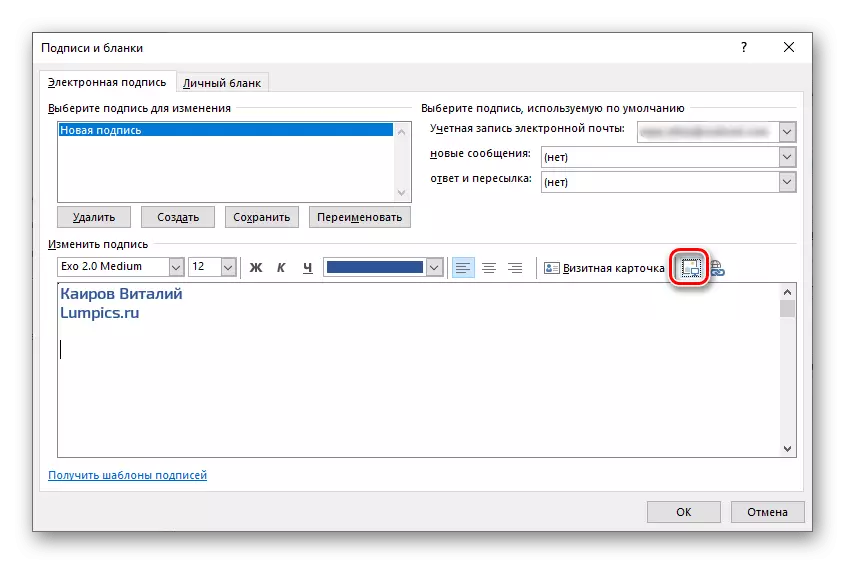
கணினியில் "எக்ஸ்ப்ளோரர்" சாளரத்தில், இது திறந்திருக்கும், படத்துடன் கோப்புறைக்கு சென்று, அதைத் தேர்ந்தெடுத்து "பேஸ்ட்" என்பதைக் கிளிக் செய்யவும்.
- மேலும், நீங்கள் பதிவு செய்ய ஒரு இணைப்பை சேர்க்க முடியும் - நீங்கள் உங்கள் வலைத்தளத்தில், ஒரு வலைப்பதிவு அல்லது சமூக வலைப்பின்னல்களில் ஒரு பொது பக்கம் இருக்கும் போது வழக்குகள் பயனுள்ளதாக இருக்கும்.
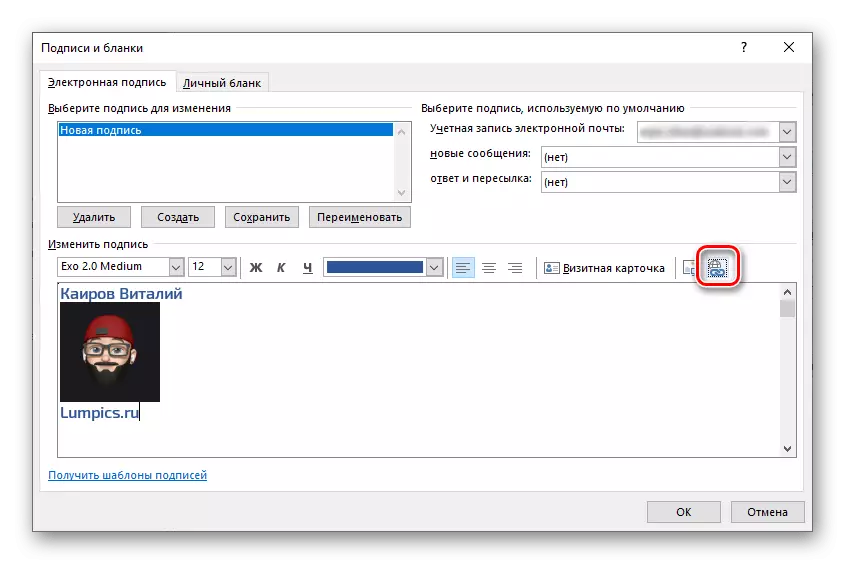
குறிப்பு: இணைப்பு ஒரு வட்டு அல்லது மின்னஞ்சலில் ஒரு கோப்புறைக்கு வழிவகுக்கும். இந்த விருப்பம் மிகவும் குறைவாக உள்ளது, ஆனால் உள்ளூர் பெருநிறுவன நெட்வொர்க்கில் அதன் பயன்பாட்டை அது காணலாம். இந்த அம்சத்தின் அனைத்து திறன்களையும் ஒரு தனி வழிமுறை பற்றிய அனைத்து திறன்களையும் பற்றி நாங்கள் கூறப்பட்டோம் - இது வார்த்தையின் உதாரணத்தில் எழுதப்பட்டுள்ளது, ஆனால் ஒரு அவுட்லுக்கிற்காக எழுதப்பட்டுள்ளது, இது அதே கருவியை செயல்படுத்த பயன்படுகிறது.
மேலும் வாசிக்க: மைக்ரோசாப்ட் வேர்ட் இணைப்புகள் வேலை
பொத்தானை மேலே குறிப்பிட்டுள்ள ஸ்கிரீன்ஷாட் மீது கிளிக் செய்து, "முகவரி" வரிசையில் உள்ள இணைப்பை குறிப்பிடவும். உறுதிப்படுத்த "சரி" என்பதை கிளிக் செய்யவும்.
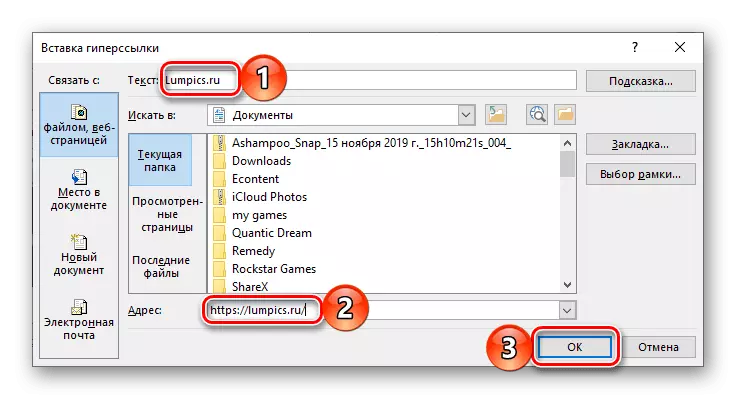
அறிவுரை: இணைப்பு "மறைக்க" உரையில் "மறைக்க", அல்லது கையொப்பத்தில் ஏற்கனவே கிடைக்கக்கூடிய நுழைவுகளை முன்னிலைப்படுத்துவதற்கு முன்னர், அல்லது சாளரத்தின் மேல் உள்ள "உரை" துறையில் அதை உள்ளிடவும்.
- கையொப்பத்தின் உருவாக்கம் மற்றும் அமைப்புடன் முடித்த பிறகு, "சேமி" பொத்தானைப் பயன்படுத்தவும், "கையொப்பங்கள் மற்றும் வெற்றிடங்களை" மற்றும் மெயில் வாடிக்கையாளரின் "அளவுருக்கள்" சாளரத்தை மூடு.
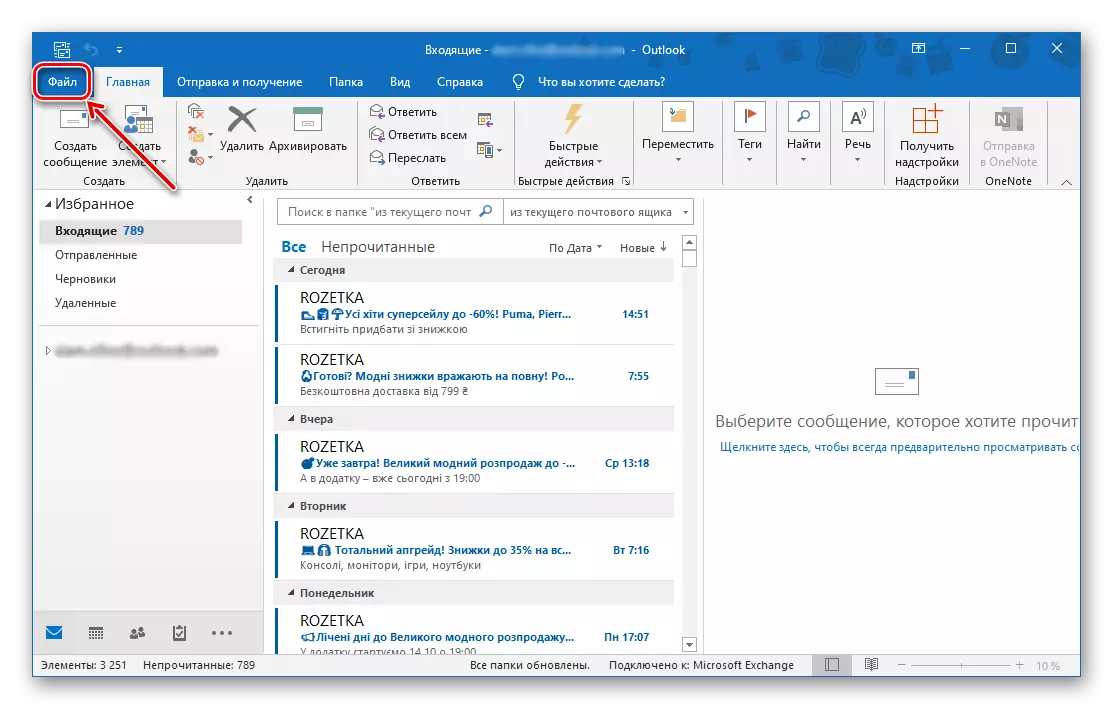
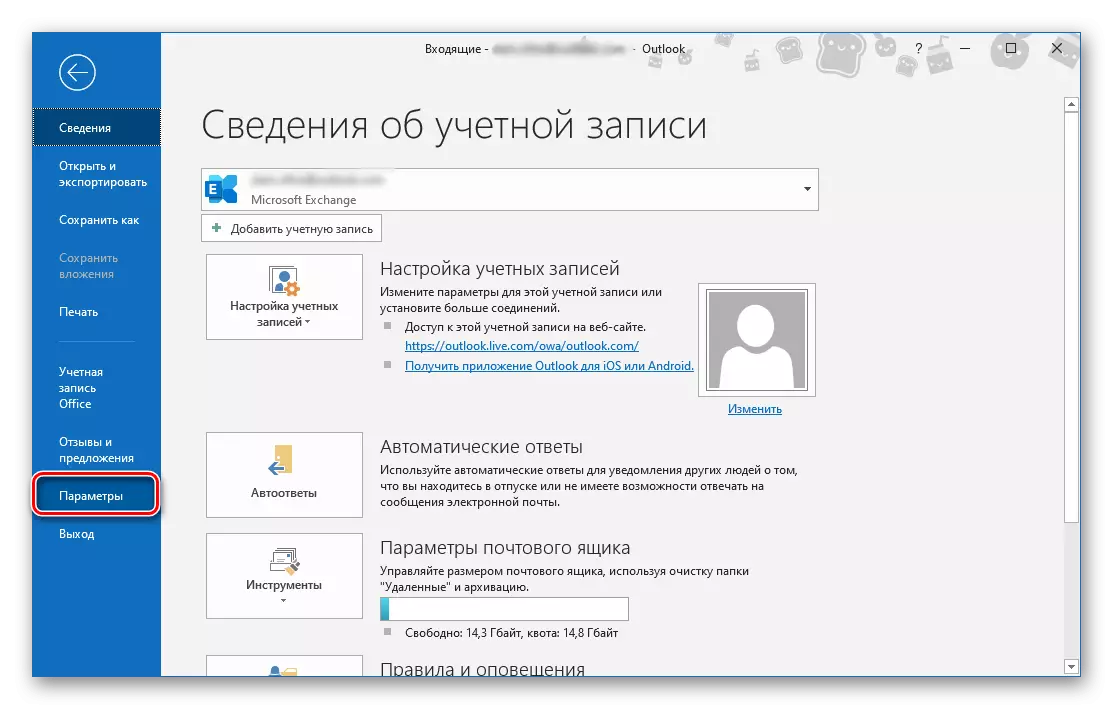
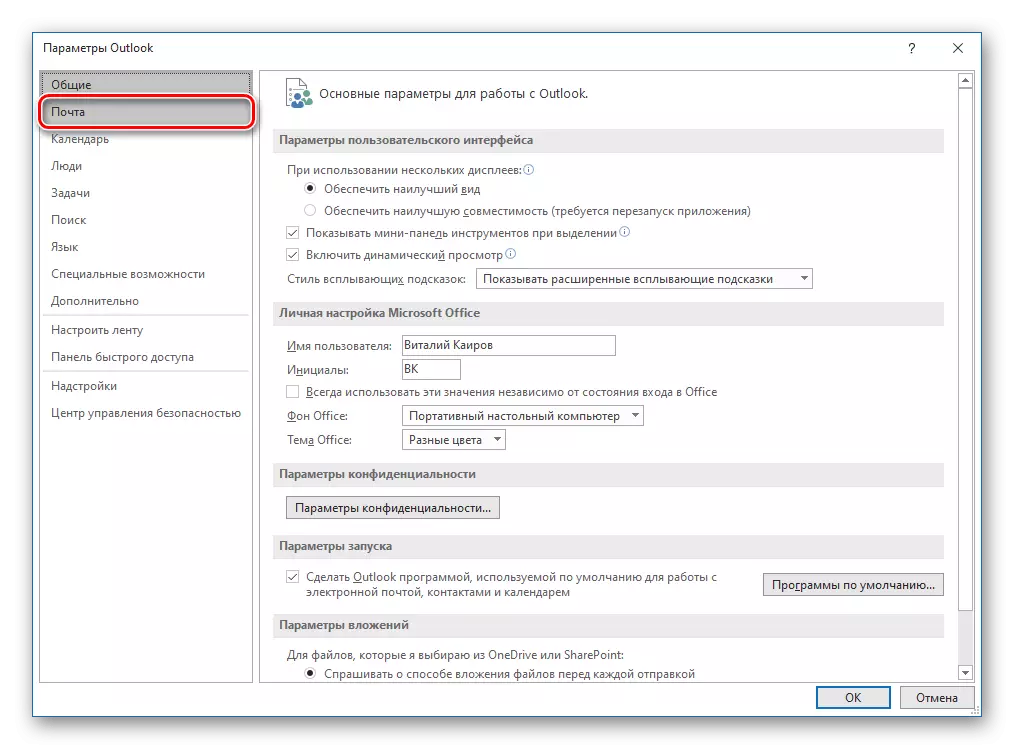
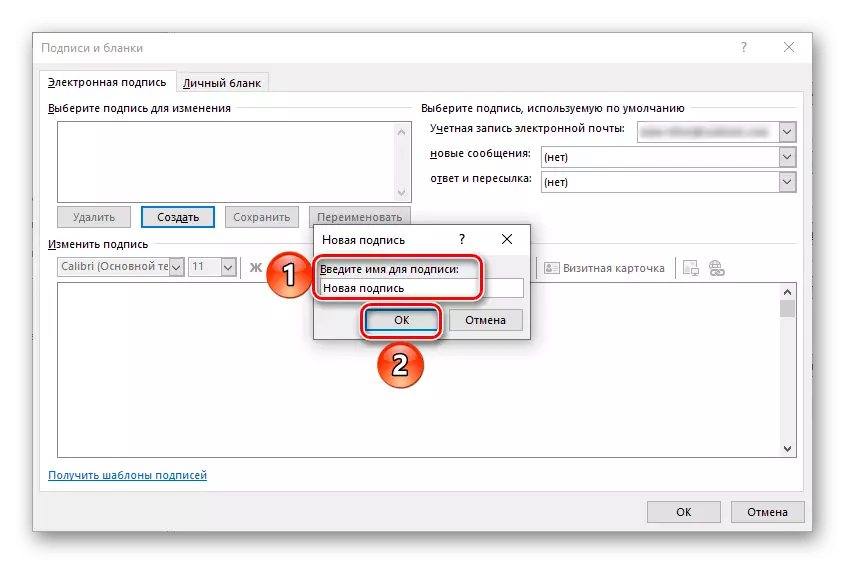
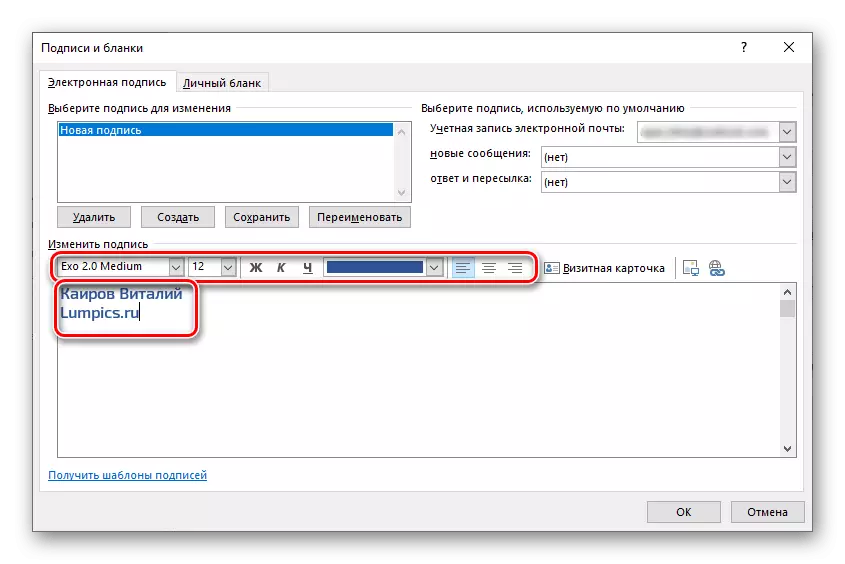
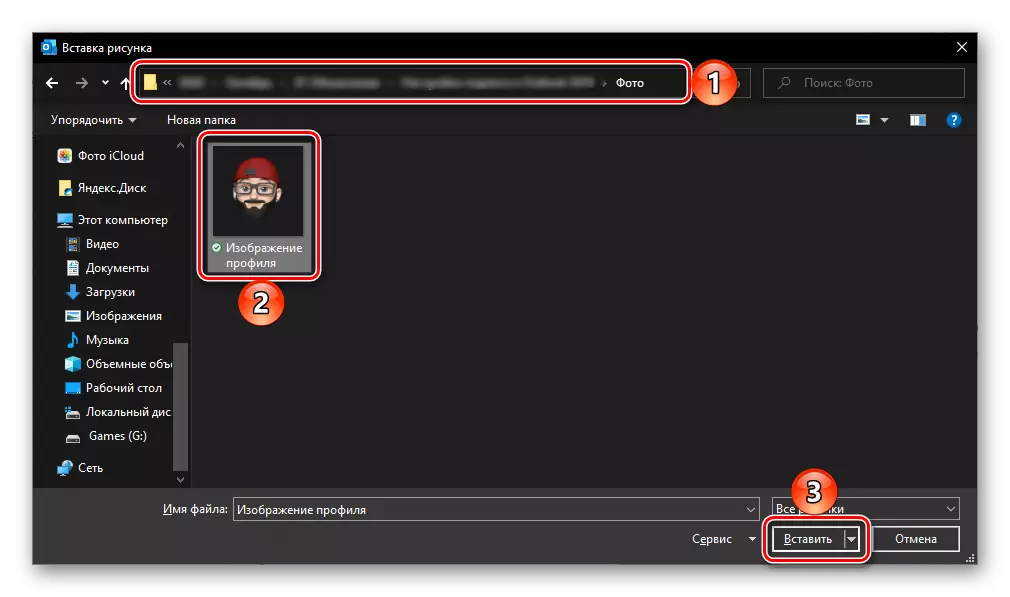

இதேபோல், தேவைப்பட்டால் நீங்கள் இன்னும் சில கையெழுத்துக்களை உருவாக்கலாம். அடுத்து, மற்ற விருப்பங்களைப் பற்றி நாங்கள் கூறுவோம், ஒரு கடிதத்தை அனுப்பும் போது அவர்களுக்கு இடையில் மாற எப்படி.
விருப்பம் 2: கையொப்பம் பிரச்சினை
வழக்கமான உரை கையொப்பத்துடன் கூடுதலாக, மேலே விவாதிக்கப்பட்டது, மைக்ரோசாப்ட் அவுட்லுக் போன்ற ஒரு வணிக அட்டை சேர்க்கலாம். இதை செய்ய, தொடர்புடைய பொத்தானை "கையொப்பங்கள் மற்றும் வெற்றிடங்கள்" சாளரத்தில் வழங்கப்படுகிறது.
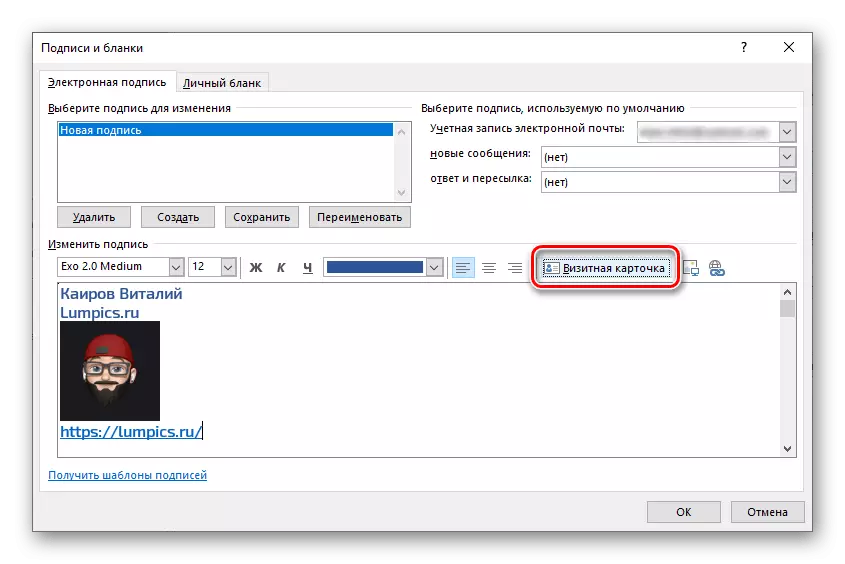
அவரது அழுத்தம் டெம்ப்ளேட் வணிக அட்டைகள் ஒரு சாளரத்தை திறக்கும், அதன் தொகுப்பு அதன் சொந்த நிரப்பப்பட்ட மற்றும் செய்திகளை அதை பயன்படுத்த முடியும் தொகுப்பு.
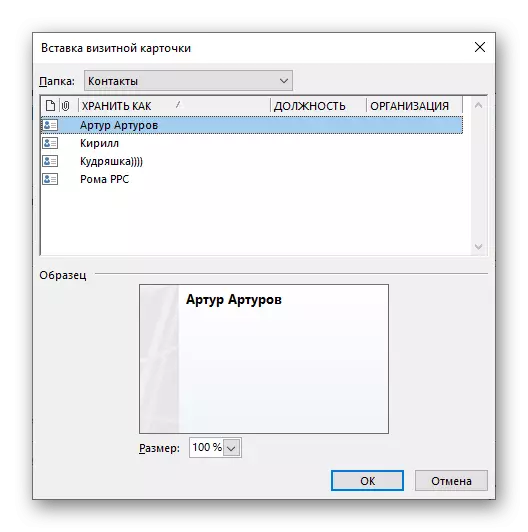
அடுத்து, உங்கள் சொந்த ஒரு கார்டை எவ்வாறு உருவாக்குவது மற்றும் கையொப்பமாக அதைப் பயன்படுத்துவது, அத்துடன் உத்தியோகபூர்வ மைக்ரோசாஃப்ட் வலைத்தளத்தில் கிடைக்கும் டெம்ப்ளேட் விருப்பங்களுடன் பணிபுரியும். பிந்தைய துவங்குவோம்.
முறை 1: வார்ப்புரு வணிக அட்டை
மைக்ரோசாப்ட் இருந்து மின்னஞ்சல் கிளையண்ட் கையொப்பம் சாளரத்தில் சேர்க்க, நீங்கள் திருத்த முடியும் என்று டெம்ப்ளேட் வணிக அட்டைகள் பதிவிறக்க முடியும்.
முக்கியமான! கீழே கோடிட்டுக் காட்டப்பட்ட வழிமுறைகளை செய்ய, மைக்ரோசாப்ட் வேர்ட் கணினியில் நிறுவப்பட வேண்டும்.
- கட்டுரையின் முந்தைய பகுதியின் 1-4 படிநிலைகளிலிருந்து படிகளைச் செய்யவும்.
- "கையொப்பங்கள் மற்றும் வெற்றிடங்கள்" சாளரத்தில், "கையொப்பம் வார்ப்புருக்கள் கிடைக்கும்" இணைப்பு பயன்படுத்தவும்.
- இந்த நடவடிக்கை இணைய எக்ஸ்ப்ளோரர் உலாவியைத் தொடங்கும், அங்கு உத்தியோகபூர்வ மைக்ரோசாஃப்ட் வலைத்தளத்தில் கிடைக்கும் மின்னஞ்சல் கையொப்பங்களின் தொகுப்புடன் பக்கம் திறக்கப்படும். இந்த வழிமுறைகளை பின்பற்றவும்:
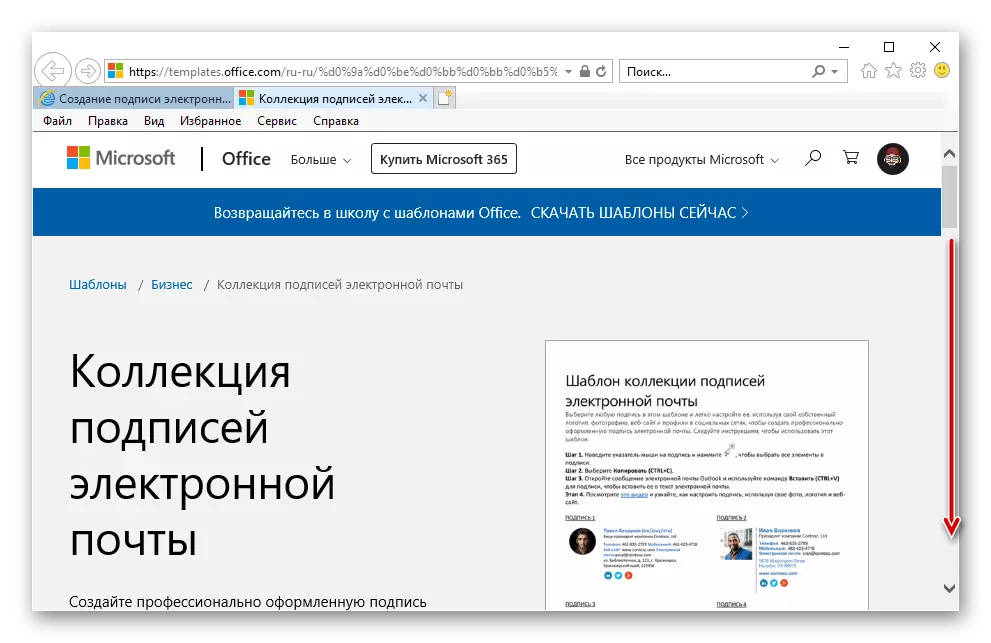
அதை கீழே உருட்டவும், "பதிவிறக்க" பொத்தானை சொடுக்கவும்.
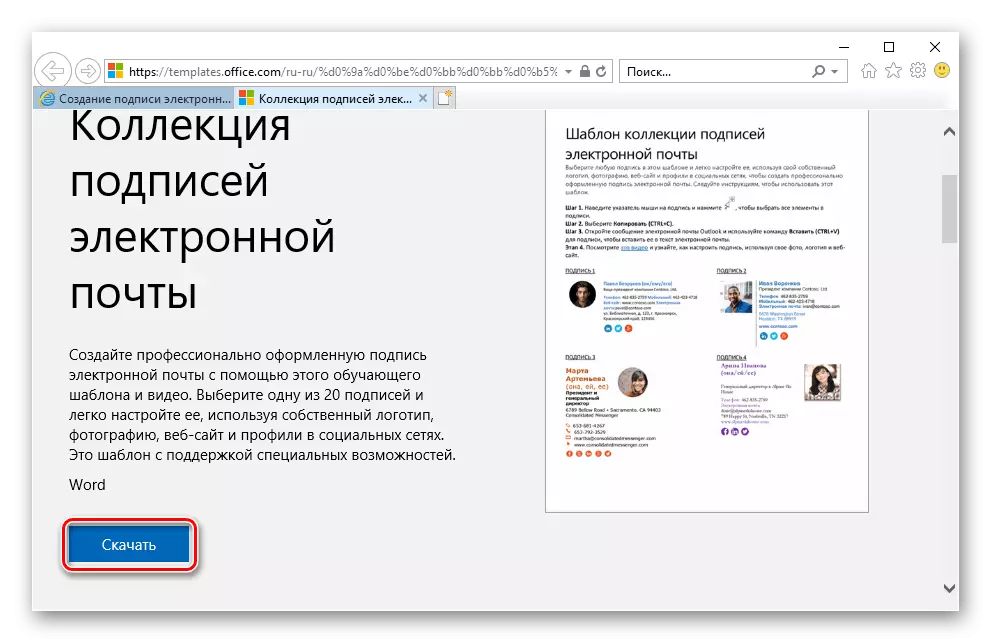
வார்ப்புருக்கள் ஒரு கோப்பை "சேமிக்க" உங்கள் விருப்பத்தை உறுதிப்படுத்தவும்.
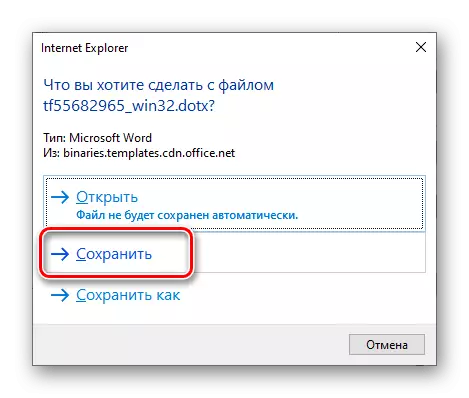
பதிவிறக்க முடிந்தவுடன், அது "திறக்க" சாத்தியமாகும்.
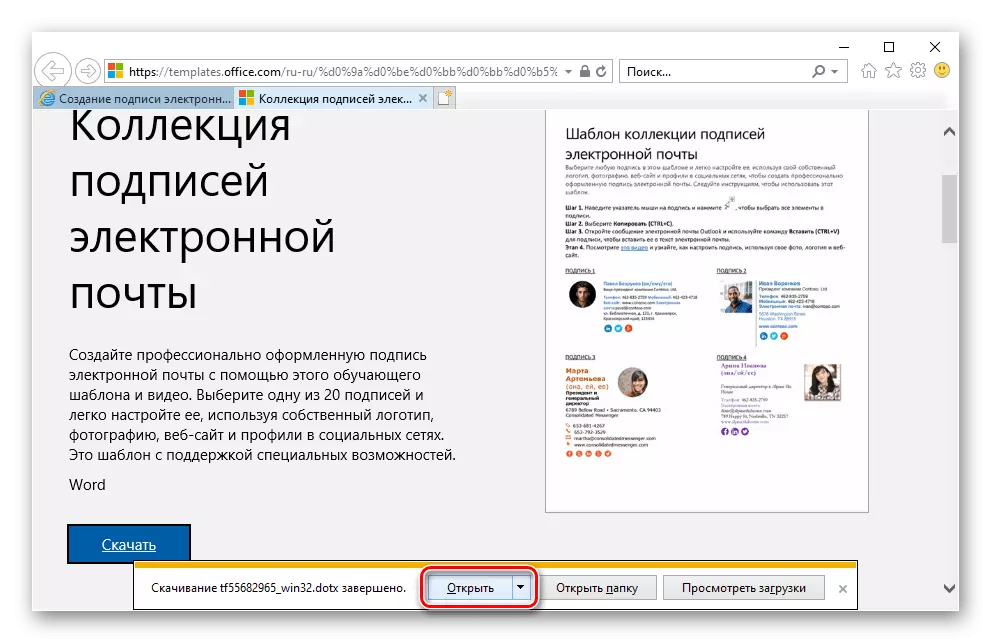
கேள்வியுடன் தோன்றும் சாளரத்தில் இதை செய்ய விண்ணப்பத்தை அனுமதிக்கவும்.
- Microsoft Word இல் மேலே விவரிக்கப்பட்ட செயல்களைச் செய்தபின், ஒரு ஆவணம் கையொப்பங்களின் கையொப்பங்களைக் கொண்ட ஒரு ஆவணம் திறக்கப்படும், அவற்றில் பெரும்பாலானவை பல்வேறு வகையான வணிக அட்டைகளாகும். முடிக்கப்பட்ட அமைப்பை உங்கள் சொந்த அடிப்படையில் மாற்ற மற்றும் / அல்லது உருவாக்க எப்படி, நாம் கட்டுரை அடுத்த பகுதியில் சொல்ல வேண்டும். அடுத்து, ஒரு உதாரணமாக, அத்தகைய கூறுகள் கையொப்பங்களாக எவ்வாறு பயன்படுத்தப்படுகின்றன என்பதைக் காண்பிப்போம்.
- ஒரு வணிக அட்டை ஒன்றைத் தேர்ந்தெடுத்து, சூழல் மெனுவைப் பயன்படுத்தி, "Ctrl + C" அல்லது நிரல் கருவிப்பட்டியில் "CTRL + C" அல்லது "நகல்" பொத்தானைப் பயன்படுத்தி அதை நகலெடுக்கவும்.
- மேற்பார்வையில், "கையொப்பங்கள் மற்றும் வெற்றிடங்கள்" சாளரத்திற்கு சென்று முந்தைய அறிவுறுத்தலின் படி 5-6 இலிருந்து படிகளைப் பின்பற்றவும், அதாவது ஒரு புதிய கையொப்பத்தை உருவாக்கவும், ஒரு பெயரை வழங்கவும்.
- "Ctrl + V" விசைகளைப் பயன்படுத்தி நகலெடுக்கப்பட்ட வணிக அட்டைகளை செருகவும் டெம்ப்ளேட்டை சேமிக்கவும்.
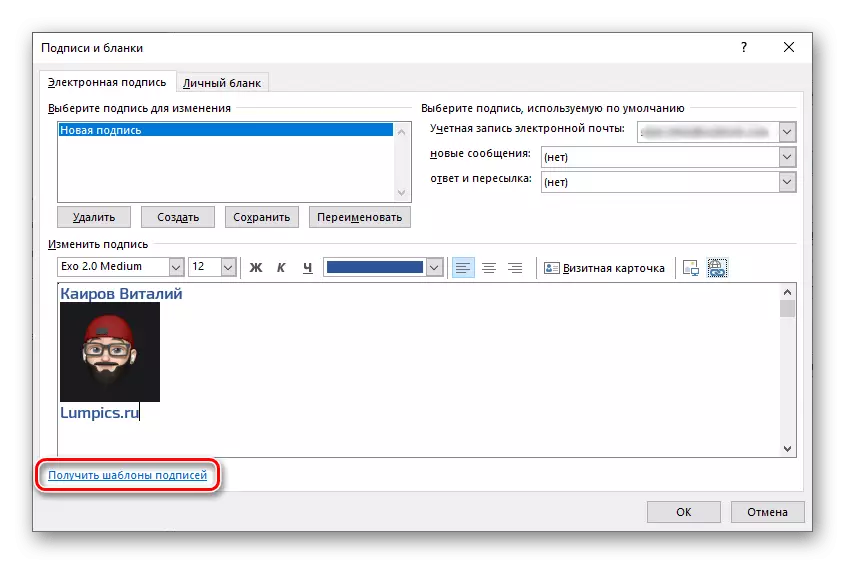
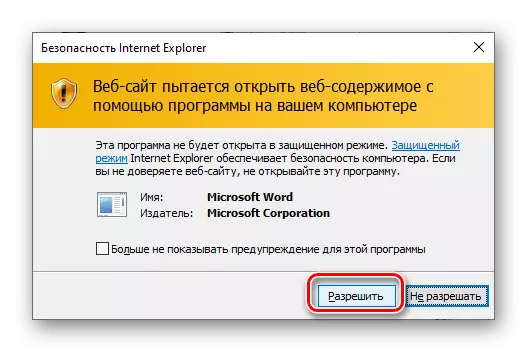
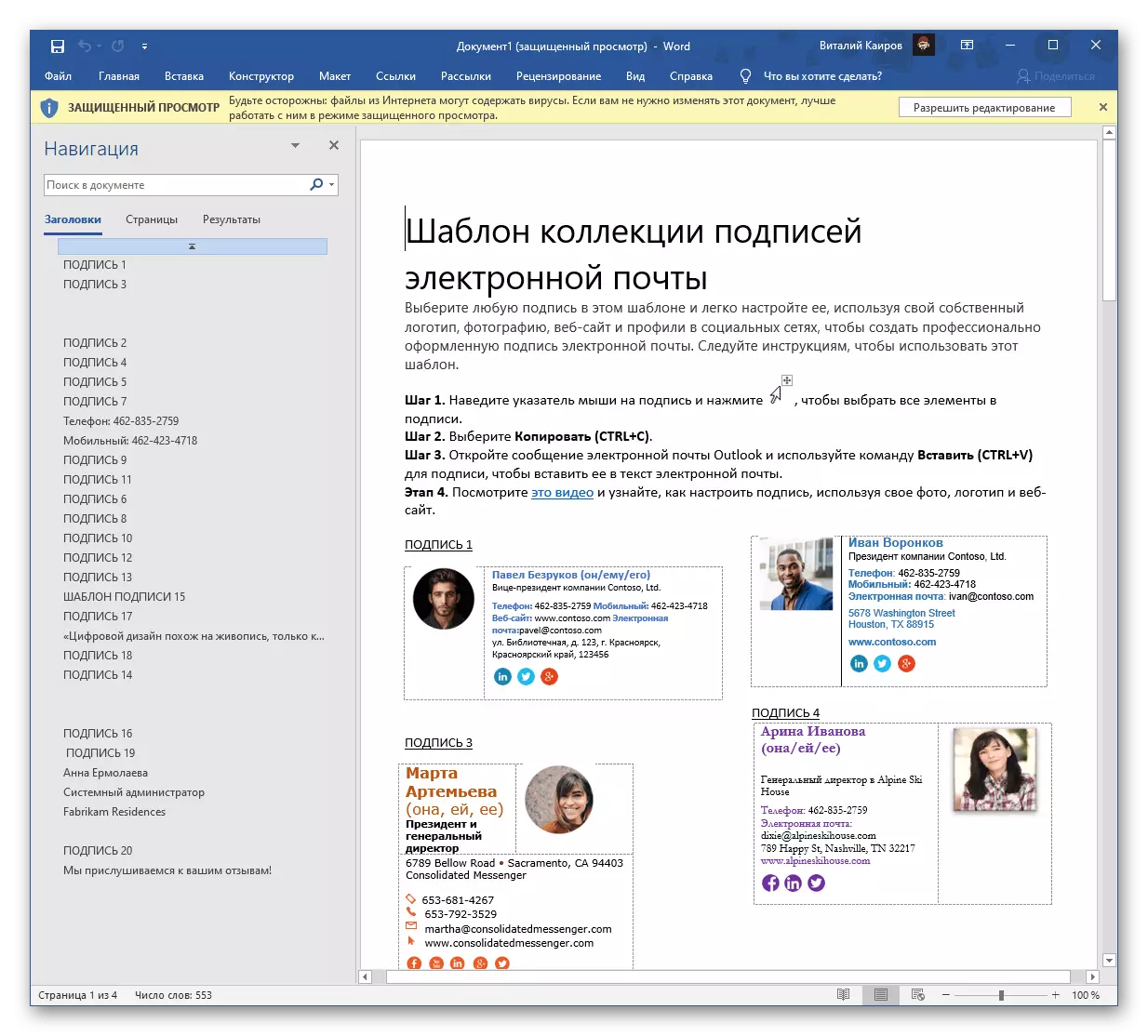
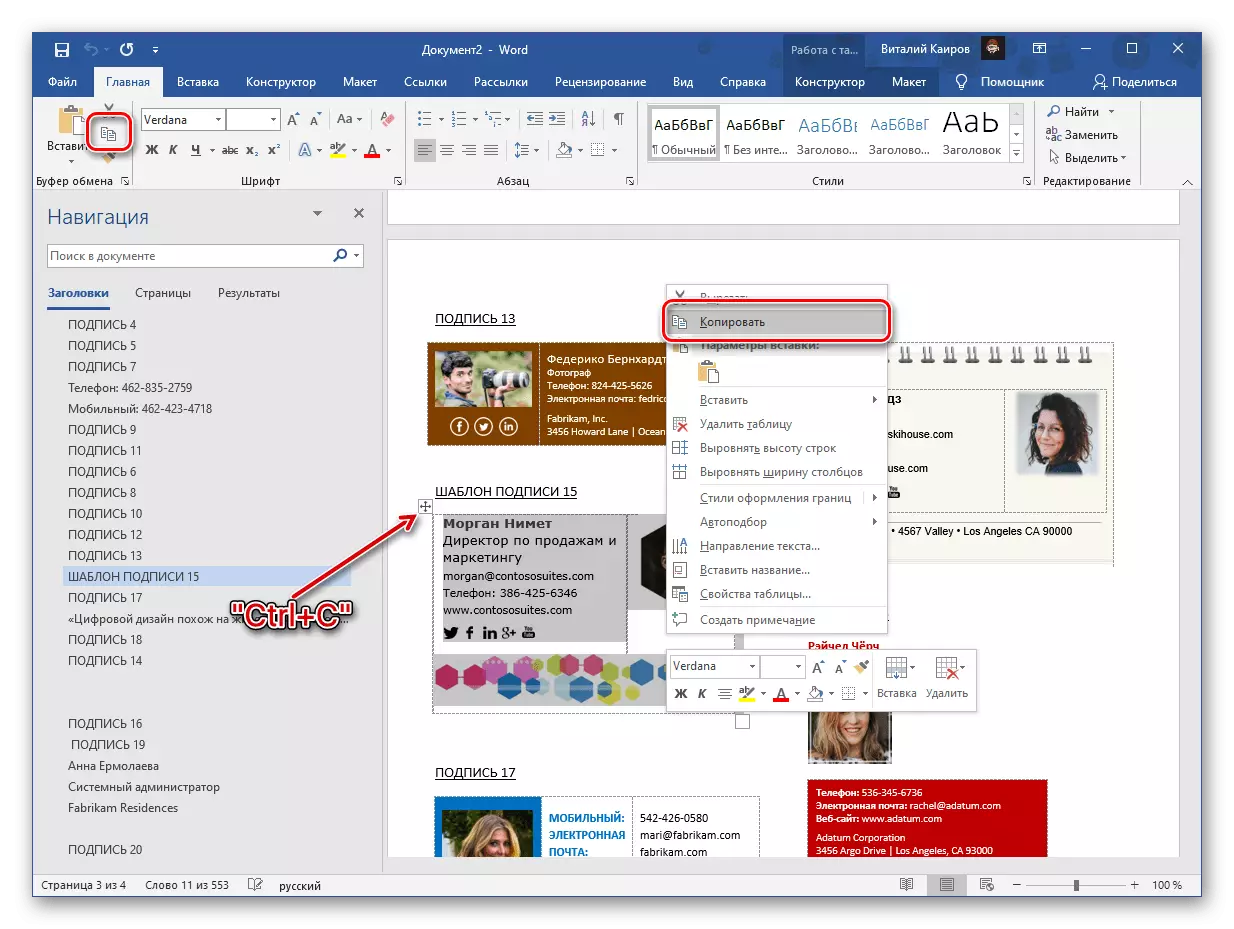
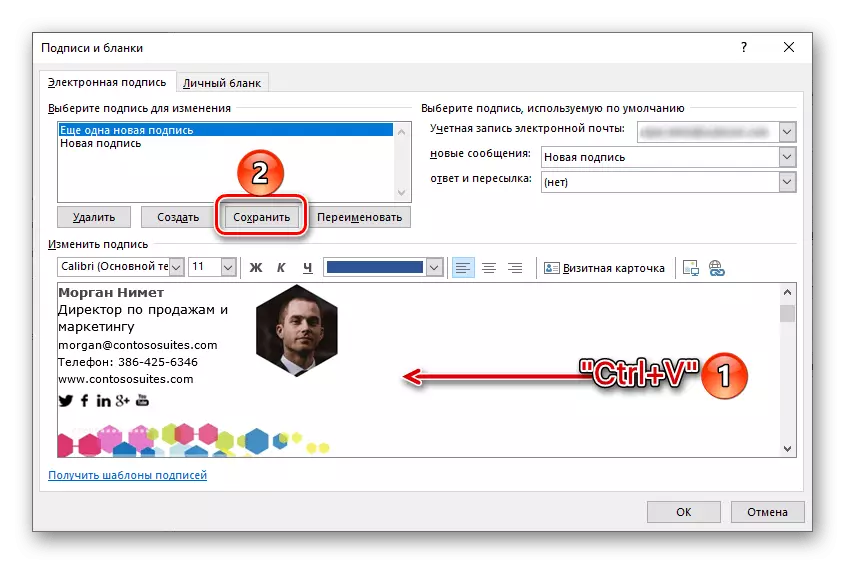
இப்போது மைக்ரோசாப்ட் இருந்து மின்னஞ்சல் வாடிக்கையாளர் உங்கள் கையொப்பம் மிகவும் கவர்ச்சிகரமான மற்றும் தகவல் இருக்கும்.
முறை 2: சொந்த வணிக அட்டை
மைக்ரோசாப்ட் அவுட்லுக்கில் கையொப்பமாக பயன்படுத்தக்கூடிய ஒரு வணிக அட்டை சுதந்திரமாக உருவாக்கப்படலாம். இதை ஒரு வார்த்தையுடன் செய்ய எளிதான வழி.
மேலும் வாசிக்க: மைக்ரோசாப்ட் வேர்ட் உங்கள் வணிக அட்டை எப்படி உருவாக்குவது
- உங்கள் சொந்த வணிக அட்டை செய்ய கீழே உள்ள கீழ்தோன்றும் கீழே பயன்படுத்தவும்.
- அதை நகலெடுத்து, அவுட்லுக் நிரலின் "கையொப்பங்கள் மற்றும் வெற்றிடங்கள்" பிரிவில் செல்லுங்கள். ஒரு புதிய ஒன்றை உருவாக்கவும், உங்கள் அட்டையை உள்ளிடுவதற்கு ஒரு பெயரைக் கொடுங்கள்.
- அதை சேமிக்கவும், "சரி" பொத்தானை கிளிக் செய்வதன் மூலம் சாளரத்தை மூடவும்.
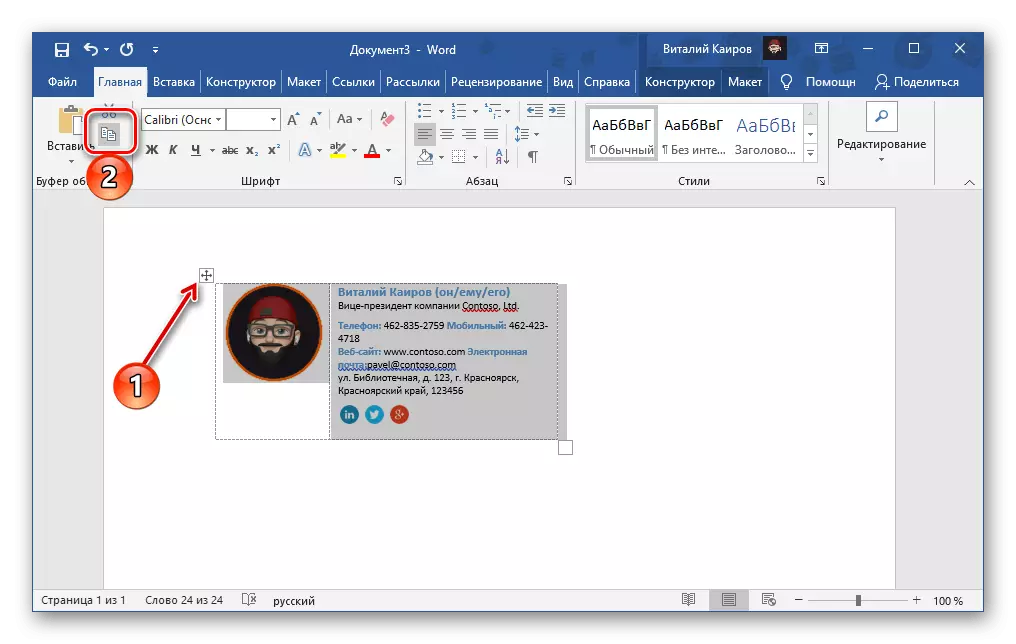
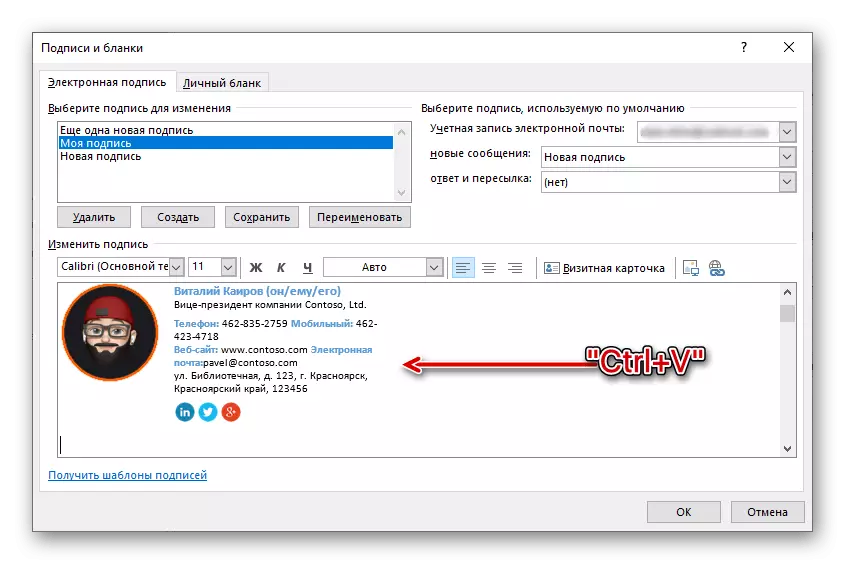
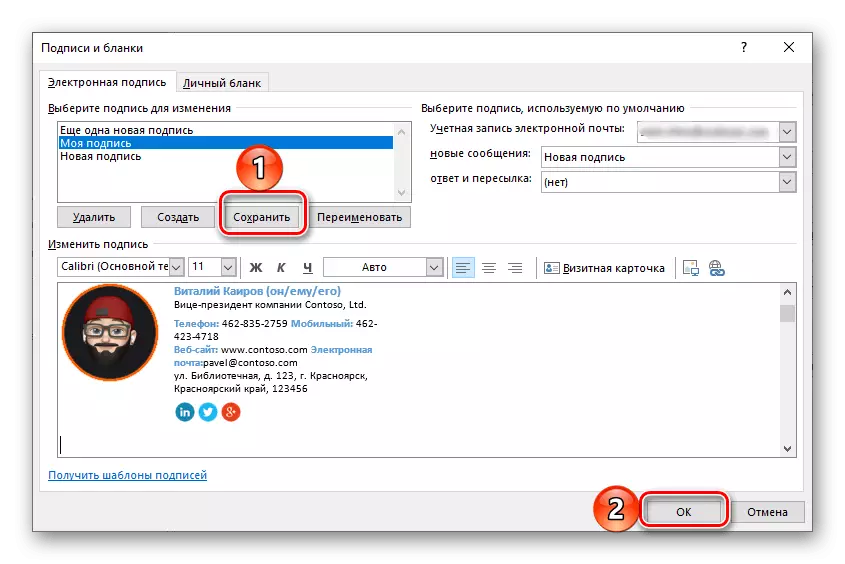
மின்னஞ்சலில் ஒரு கையொப்பமாகப் பயன்படுத்தக்கூடிய உங்கள் சொந்த வணிக அட்டைகளை உருவாக்கவும், நீங்கள் மிகவும் பிரபலமான திட்டங்களின் உதவியுடன் நீங்கள் ஒரு தனி கட்டுரையில் மிகவும் பிரபலமாகக் கருதினோம்.
மேலும் வாசிக்க: வணிக அட்டைகள் உருவாக்க திட்டங்கள்
மைக்ரோசாப்ட் அவுட்லுக்கில் கையொப்பம்
மைக்ரோசாஃப்ட் தபால் சேவையுடன் ஒரு சிறப்பாக வடிவமைக்கப்பட்ட நிரலில் பணியாற்றுவதற்கு நீங்கள் பயன்படுத்தினால், ஒரு புதிய கையொப்பத்தை உருவாக்குவதற்காக உத்தியோகபூர்வ இணையத்தளத்தில், பின்வருவனவற்றை செய்யுங்கள்:
- சேவை அமைப்புகளை அழைக்கவும், கீழே "அனைத்து அவுட்லுக் விருப்பத்தேர்வுகளையும் காட்டு" என்பதைப் பயன்படுத்தவும்.
- மெயில் தாவல் முக்கிய குழுவில் தேர்ந்தெடுக்கப்பட்டிருப்பதை உறுதிப்படுத்தவும், இரண்டாவதாகவும், "செய்திகளை உருவாக்குதல் மற்றும் அவர்களுக்கு பதில்" என்பதைத் திறக்கவும்.
- கையொப்பத்தின் உரையை உள்ளிடவும், உங்கள் விருப்பப்படி அதை வடிவமைக்கவும், எழுத்துரு, அளவு, வரைதல், நிறம், சீரமைப்பு மற்றும் வேறு சில அளவுருக்கள் ஆகியவற்றை வரையறுப்பது.
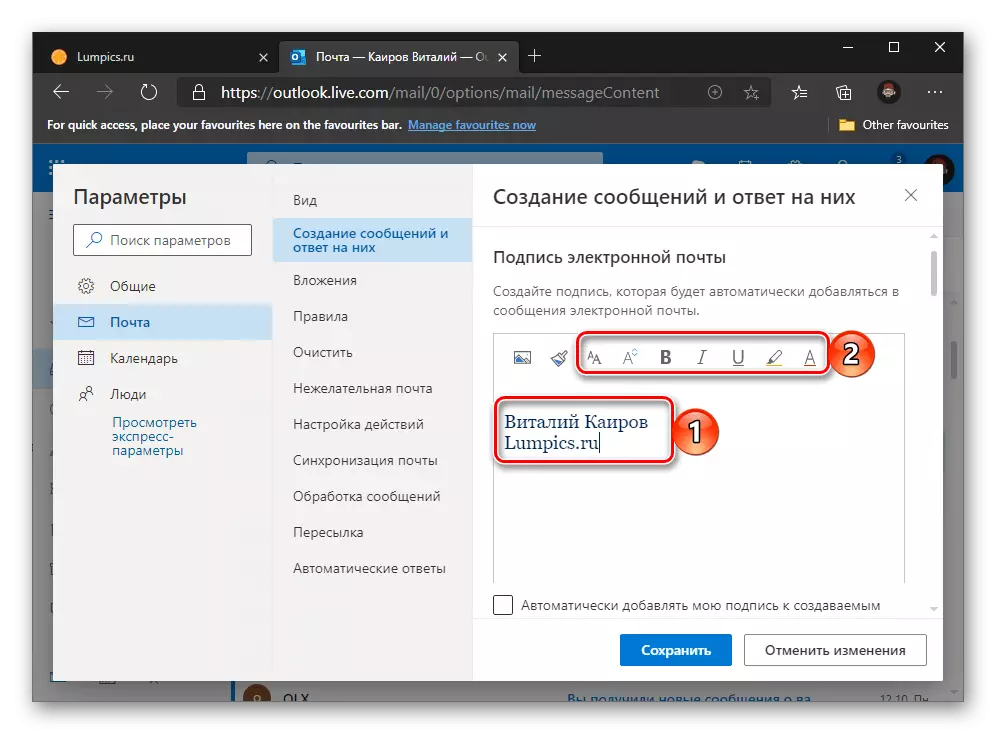
விருப்பமாக, நீங்கள் ஒரு படத்தை, இணைப்புகள் மற்றும் ஒரு அட்டவணை சேர்க்க முடியும்.
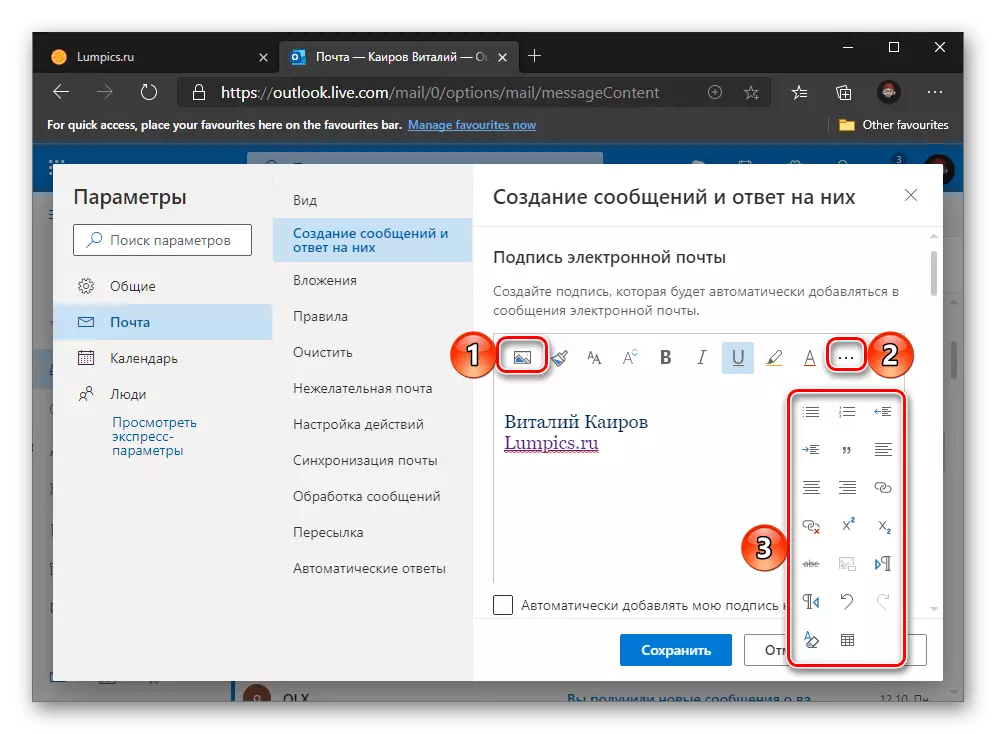
குறிப்பு: சேவையின் வலை பதிப்பில் ஒரு கையொப்பமாக, நீங்கள் ஒரு வணிக அட்டை பயன்படுத்தலாம் - டெம்ப்ளேட் அல்லது சுதந்திரமாக உருவாக்கலாம், ஆனால் அவை கிராஃபிக் உறுப்புகளைக் கொண்டிருக்கின்றன. இருப்பினும், அட்டை ஒரு ஒற்றை படமாக இருந்தால், எந்த பிரச்சனையும் இல்லை.
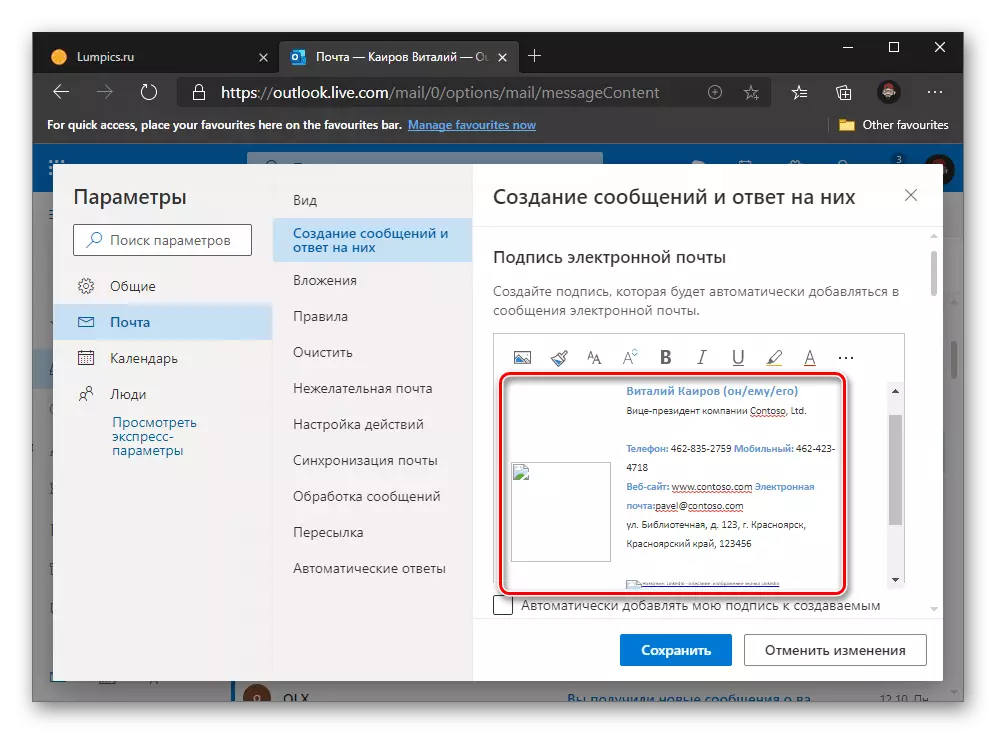
ஒரு கையொப்பத்தை உருவாக்கியவுடன், கீழே உள்ள பகுதியில் உள்ள "சேமி" பொத்தானை சொடுக்கவும்.
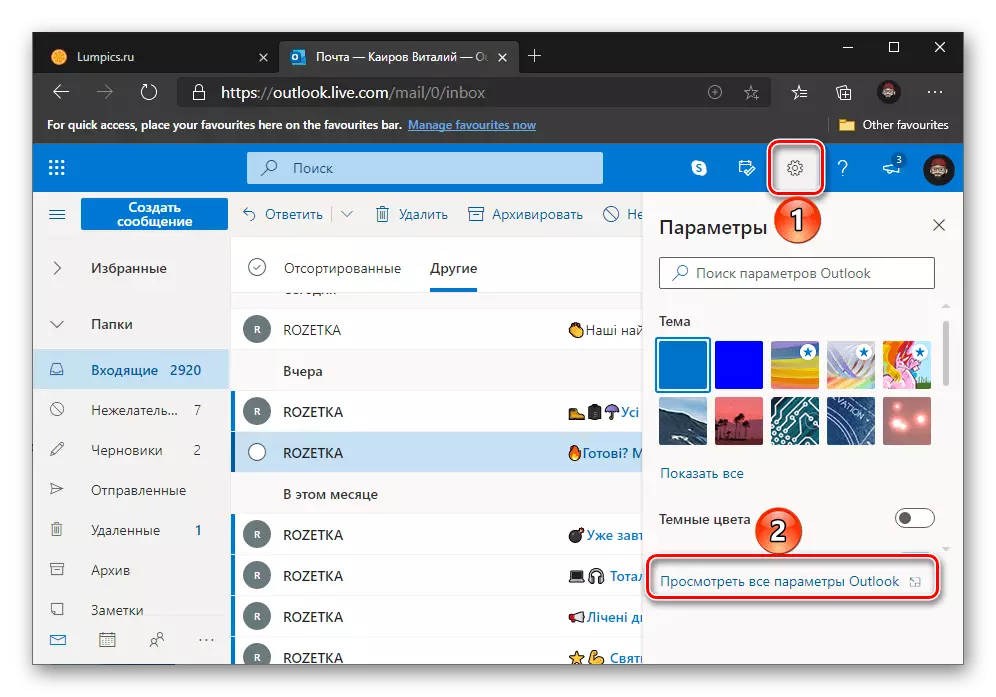
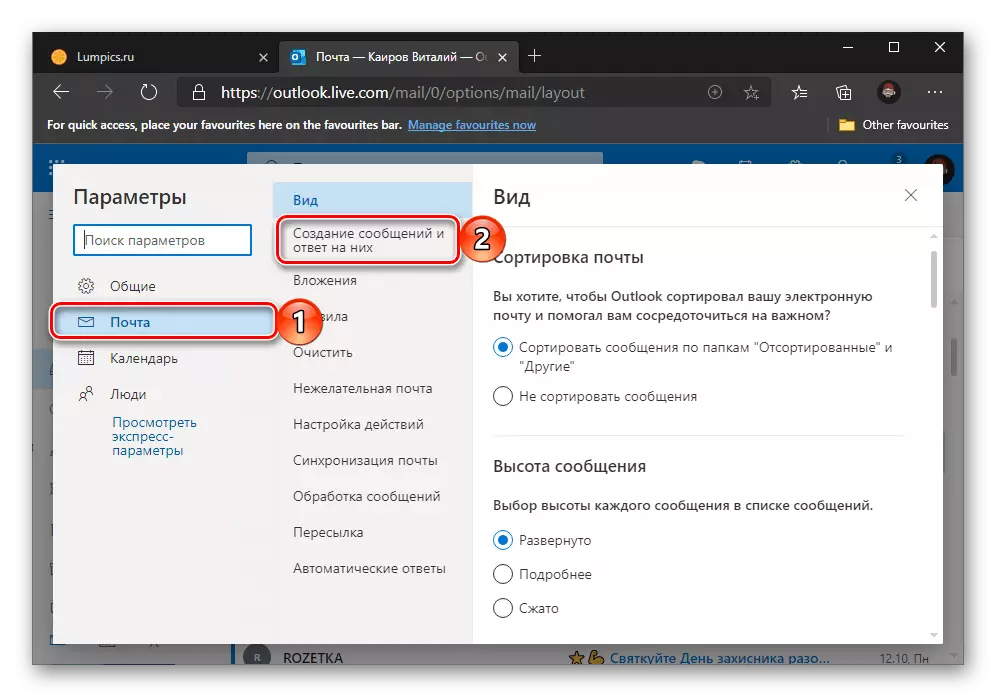
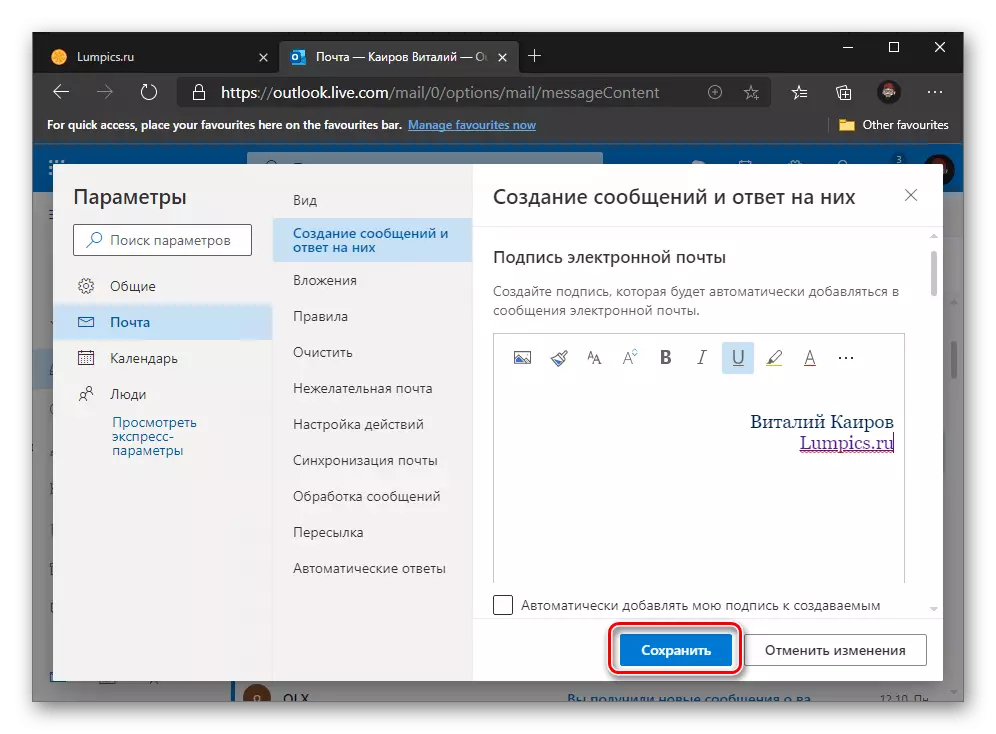
நீங்கள் பார்க்க முடியும் என, மைக்ரோசாப்ட் அவுட்லுக் அஞ்சல் சேவை இணையத்தளத்தில் ஒரு புதிய கையொப்பத்தை சேர்ப்பது வெறுமனே பிசி நிரலிலேயே மேற்கொள்ளப்படுகிறது. எனினும், திறன்களை குறைவாக விட குறைவாக உள்ளது, வெளிப்படையான குறைபாடுகள் குறிப்பிட முடியாது - கிராஃபிக் கூறுகள் காட்டப்படாமல் இருக்கலாம், கணினியில் உருவாக்கப்பட்ட பதிவுகள் இங்கே கிடைக்கவில்லை, மற்றும் கையொப்பம் மட்டுமே ஒரே ஒரு இருக்க முடியும்.
மைக்ரோசாப்ட் அவுட்லுக் மொபைல் பயன்பாடு
உங்கள் சொந்த கையொப்பத்தை உருவாக்கும் திறன் ஐபோன், ஐபாட் மற்றும் அண்ட்ராய்டு சாதனங்களுக்கான அவுட்லுக் மொபைல் பயன்பாட்டில் கிடைக்கிறது. உண்மை, பதிவு அடிப்படையில், அது வலை பதிப்பில் விட இன்னும் குறைவாக உள்ளது.
- அதன் மேல் குழுவில் உங்கள் சுயவிவரத்தின் படத்தை தொட்டதன் மூலம் பயன்பாட்டு மெனுவை அழைக்கவும்.
- "அமைப்புகள்" திறக்க, கீழே உள்ள கியர் கீழே இடது சேர்த்து தட்டச்சு.
- கீழே உள்ள அளவுருக்கள் சாளரத்தை கீழே உருட்டவும்
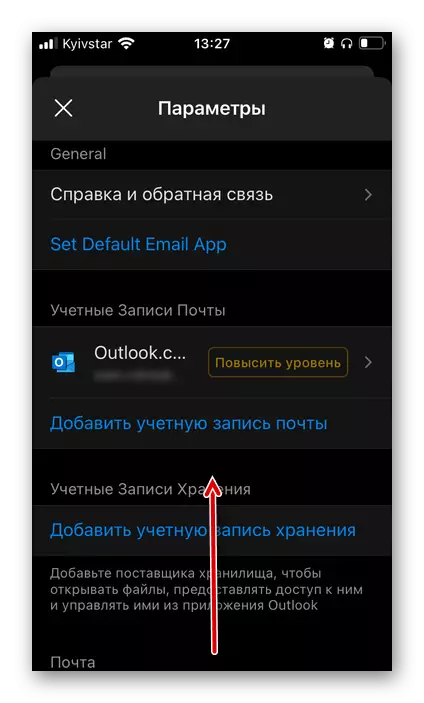
மற்றும் "கையொப்பம்" பிரிவை தேர்ந்தெடுக்கவும்.
- ஒரு மெய்நிகர் விசைப்பலகை அழைக்க நுழைவதற்கு புலத்தை தொட்டு. "IOS / அண்ட்ராய்டு பதிவிறக்க அவுட்லுக் பதிவிறக்க" டெம்ப்ளேட் பதிவு நீக்க
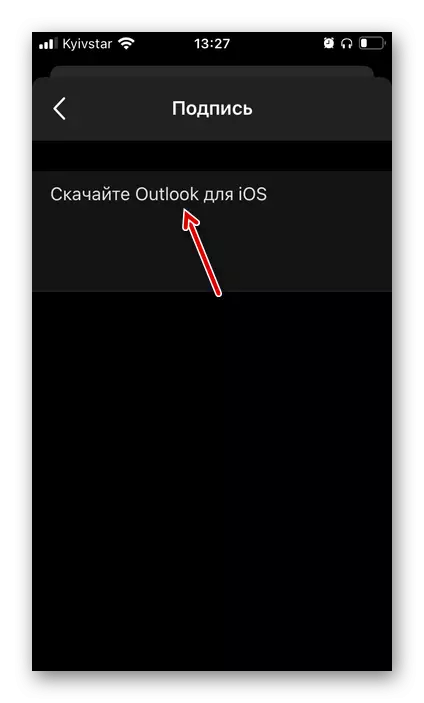
உங்கள் சொந்த கையொப்பத்தின் உரையை உள்ளிடவும்.
- நீங்கள் எதையும் சேமிக்க தேவையில்லை - வெற்றிகரமாக மாற்றங்கள் நீங்கள் ஒரு படி மீண்டும் திரும்பி இருந்தால் உறுதி செய்ய முடியும்.
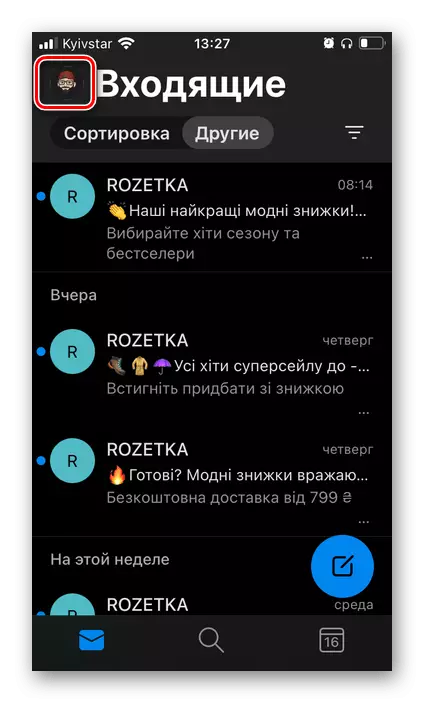
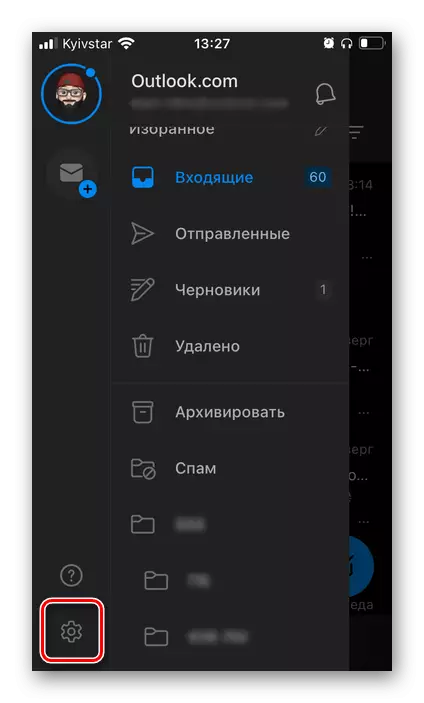
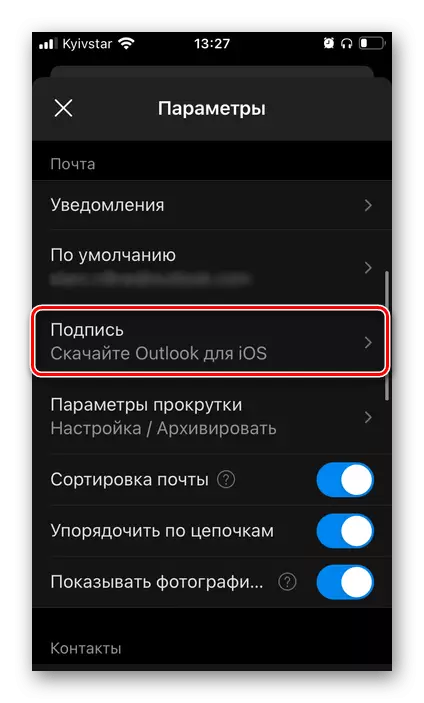
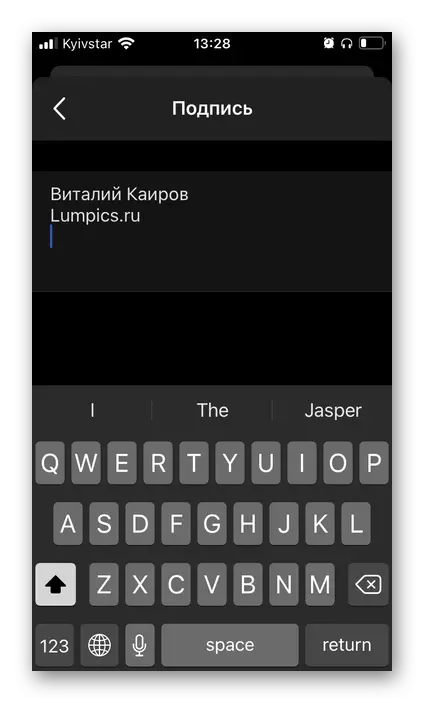
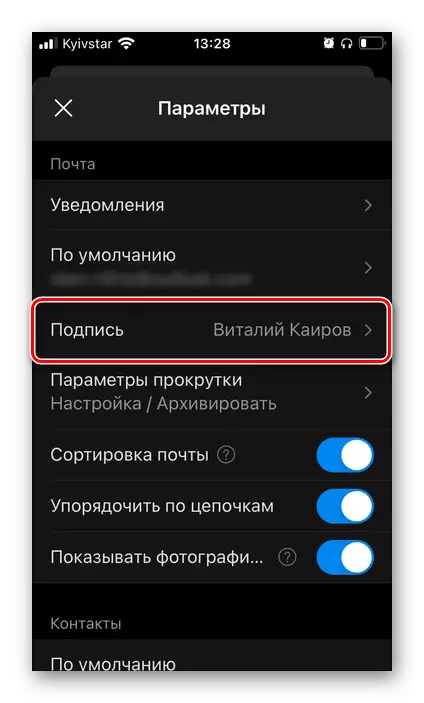
தேர்ந்தெடுக்கும் மற்றும் கையொப்பங்களை சேர்ப்பது
ஏற்கனவே உருவாக்கப்பட்ட கையொப்பத்தின் செருகும் மைக்ரோசாஃப்ட் தபால் சேவையின் அனைத்து பதிப்புகளிலும் கடிதத்தில் மேற்கொள்ளப்படுகிறது: ஒரு பிசி நிரல், தளத்தில் மற்றும் ஒரு மொபைல் பயன்பாட்டில்.விருப்பம் 1: மைக்ரோசாப்ட் அவுட்லுக் திட்டம்
நீங்கள் விரும்பினால் அல்லது கையொப்பம் தானாகவே அனுப்பப்படும் அனைத்து புதிய செய்திகளுக்கும் தானாக சேர்க்கப்படும், பின்வருவனவற்றை செய்யுங்கள்:
- "கையொப்பங்கள் மற்றும் வெற்றிடங்களை" சாளரத்திற்கு சென்று, இந்த திட்டத்தின் "அளவுருக்கள்" இதை தொடர்பு கொள்ளவும்.
- "புதிய செய்திகள்" கீழ்தோன்றும் பட்டியலில், பெயரில் கவனம் செலுத்துகையில், நீங்கள் இயல்புநிலையைப் பயன்படுத்த விரும்பும் கையொப்பத்தைத் தேர்ந்தெடுக்கவும்.
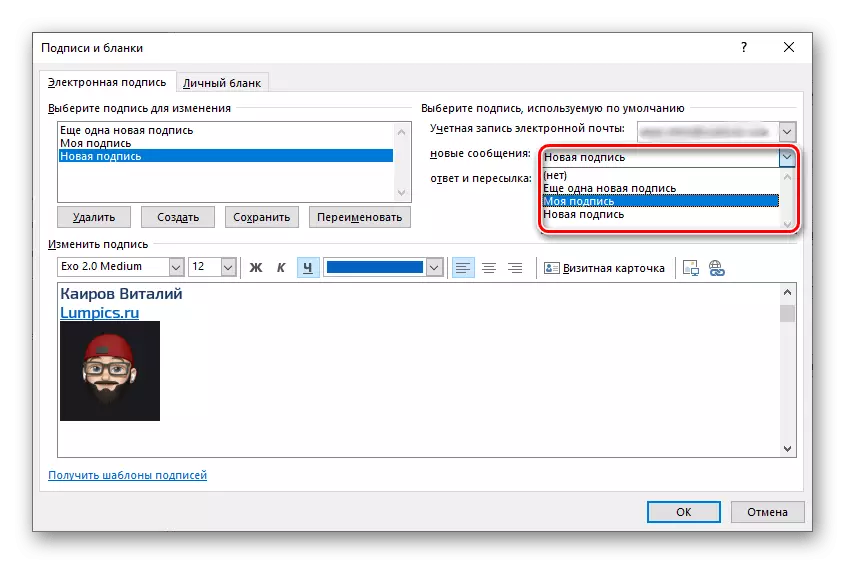
இதேபோல், அத்தகைய தேவை இருந்தால், அடுத்த உருப்படியுடன் ஒரு "பதில் மற்றும் ஏற்றுமதி" செய்யுங்கள்.
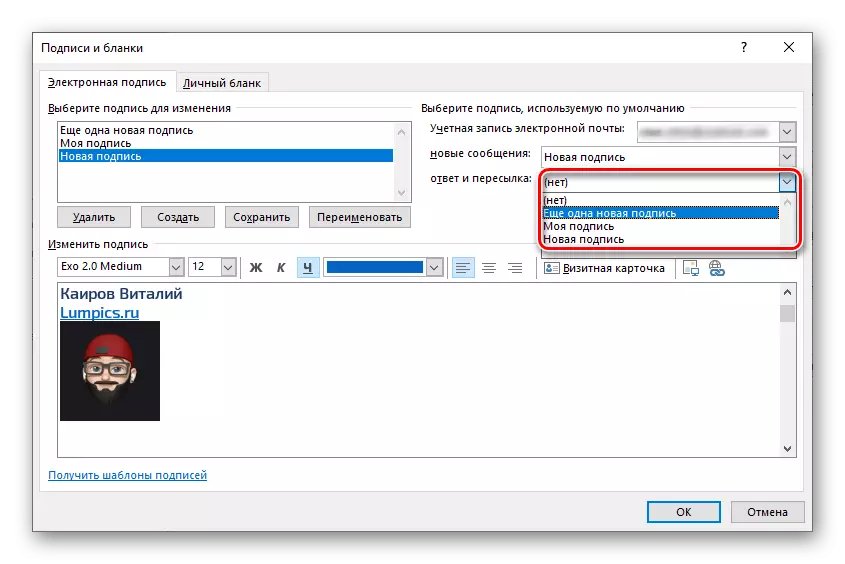
குறிப்பு: Outluk இல் ஒன்றுக்கு மேற்பட்ட கணக்கைப் பயன்படுத்தினால், ஒரு சிறிய அதிகபட்சமாக வரையறுக்கலாம், இதில் ஒன்று அல்லது மற்றொரு கையொப்பம் பயன்படுத்தப்படும்.
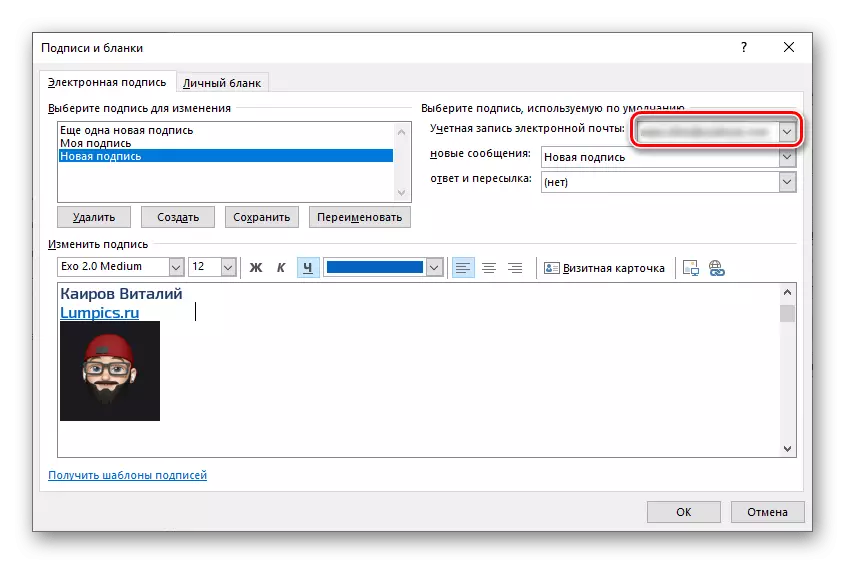
- மாற்றங்களைச் சேமித்து சாளரத்தை மூடுக.
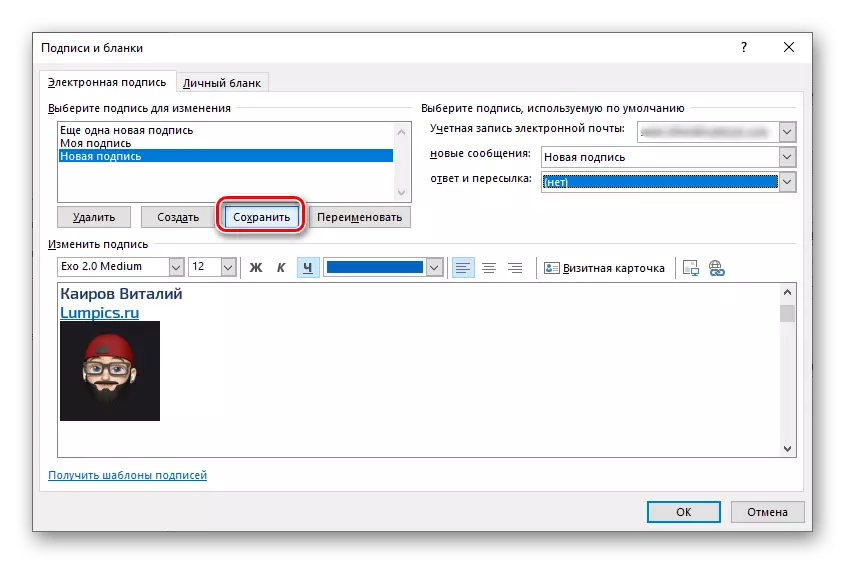
நீங்கள் கடிதங்கள் மற்றும் உங்கள் விருப்பப்படி கடிதங்கள் கையொப்பம் சேர்க்க திட்டமிட்டால், நீங்கள் சற்றே வித்தியாசமாக செயல்பட வேண்டும்:
- எல்லாவற்றிற்கும் மேலாக, "புதிய செய்திகள்" மற்றும் "பதில்" விருப்பங்களுக்கான "கையொப்பங்கள் மற்றும் வெற்றிடங்கள்" சாளரத்தில், மதிப்பு "(இல்லை)" தேர்ந்தெடுக்கப்பட்டிருப்பதை உறுதிப்படுத்தவும்.
- மாற்றங்களைச் சேமிக்கவும், அமைப்புகளை சாளரத்தை மூடவும், ஒரு புதிய கடிதத்தை உருவாக்குவதற்கு செல்லுங்கள்.
- "கையொப்பம்" பொத்தானை கிளிக் செய்து அதன் பெயரில் கவனம் செலுத்துவதன் மூலம் உருவாக்கப்பட்ட வார்ப்புருக்கள் இருந்து பொருத்தமான விருப்பத்தை தேர்ந்தெடுக்கவும்.
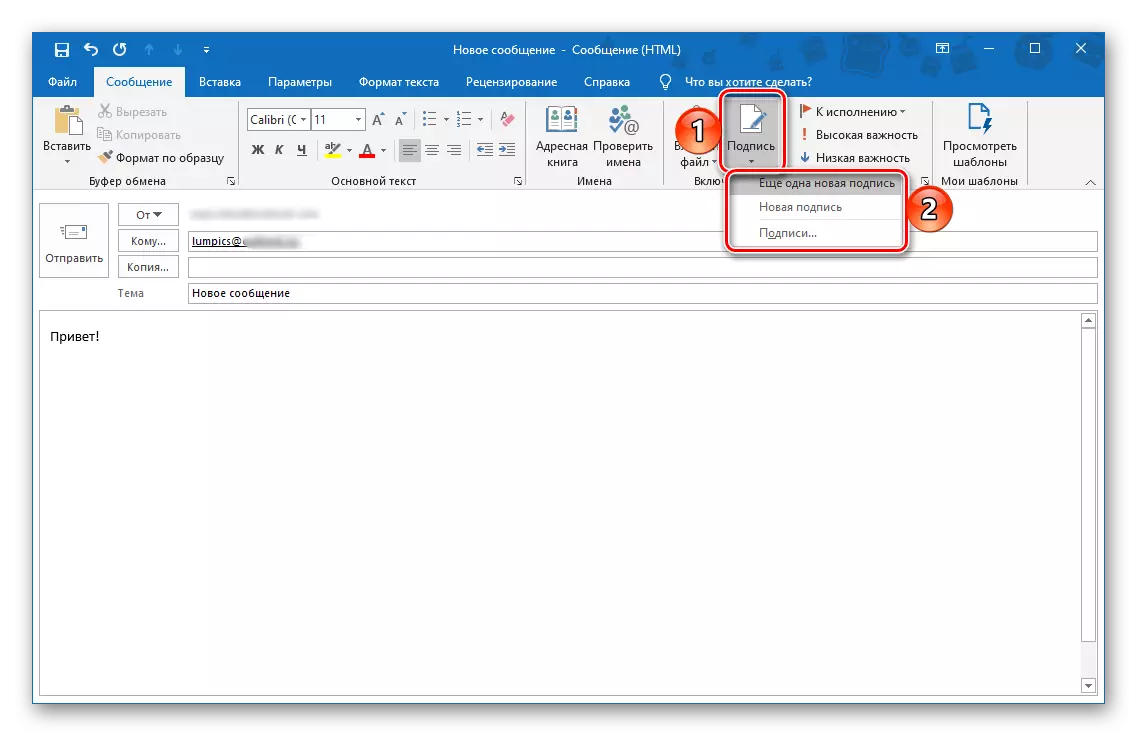
குறிப்பு: இந்த அம்சம் செய்திகளாகவும், செய்திகளை அனுப்புவதற்கு ஏற்கனவே நிறுவப்பட்ட வழக்குகளில் கிடைக்கிறது - இது உங்கள் தேர்ந்தெடுக்கப்பட்டதாக மாற்றப்படும்.
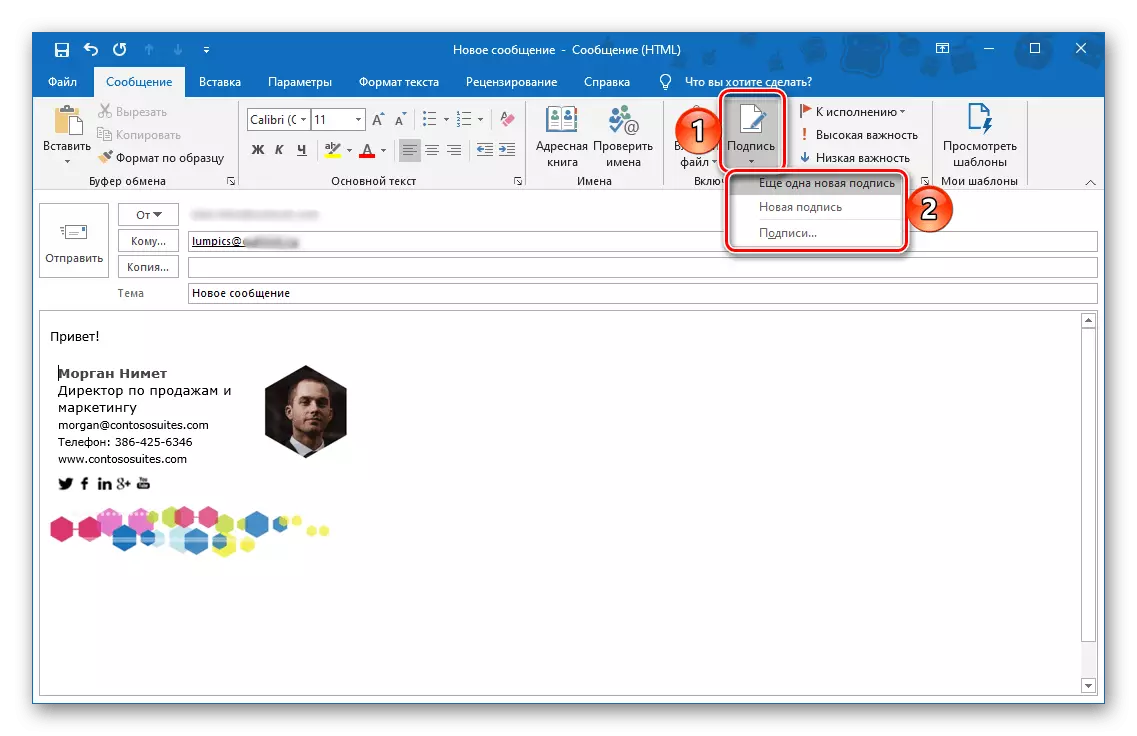
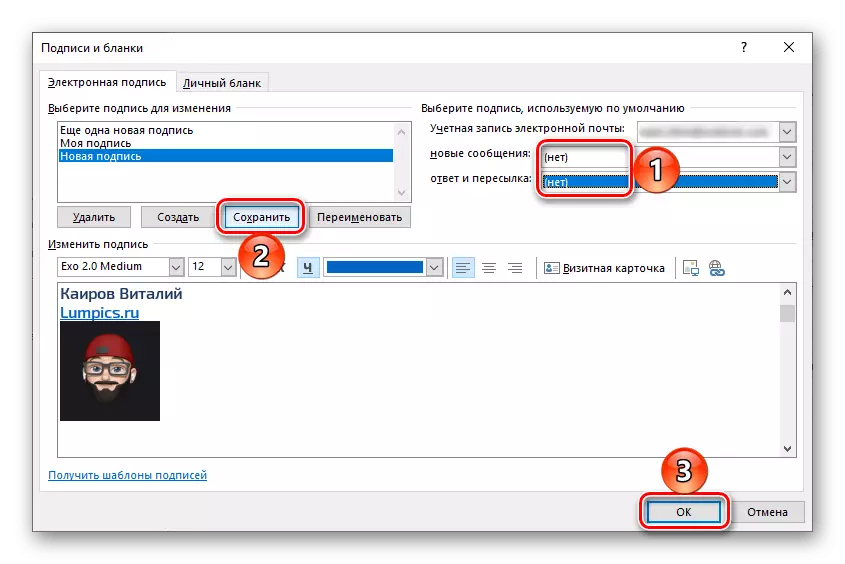
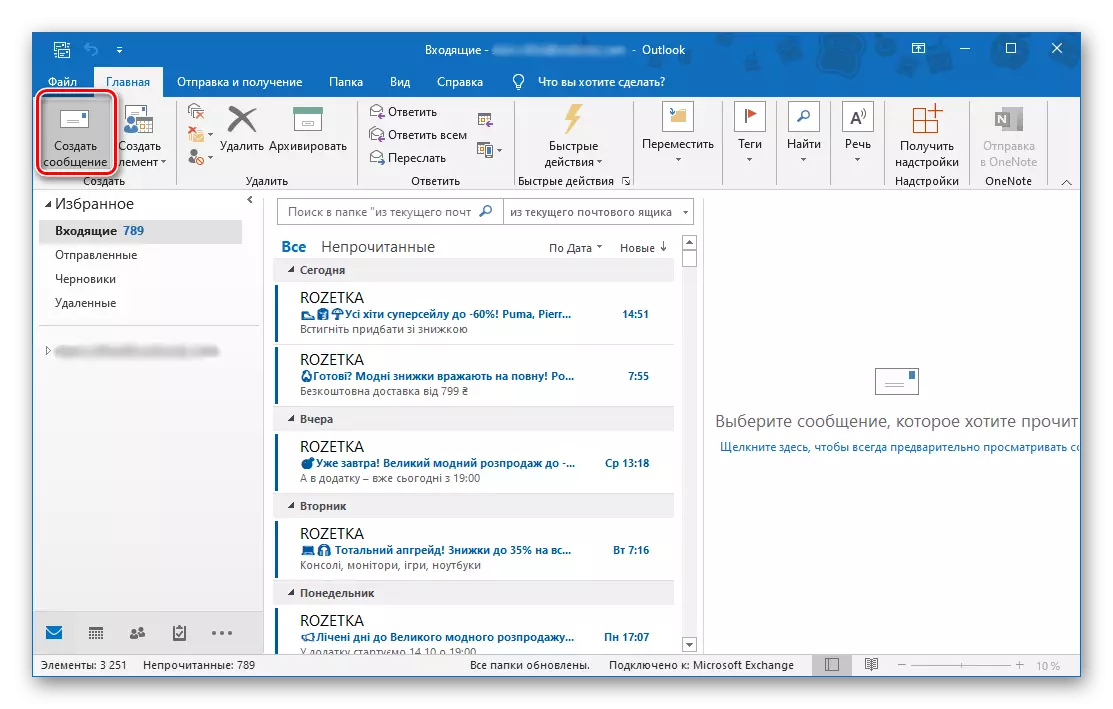
இவ்வாறு, அத்தகைய தேவைப்பட்டால், மின்னஞ்சலில் வெவ்வேறு கையொப்பமிடப்பட்ட விருப்பங்களுக்கு இடையில் விரைவாக எளிதில் மாறலாம்.
விருப்பம் 2: மைக்ரோசாப்ட் அவுட்லுக் தளம்
சேவை வலைத்தளத்தில் ஒரு கையொப்பத்தை உருவாக்கும் போது, உடனடியாக அனுப்பப்பட்ட செய்திகளை அனுப்பி அனுப்பிய செய்திகளை அனுப்பவும், அவர்களுக்கு கடிதங்கள் மற்றும் பதில்களுக்கு அனுப்பவும் - இதற்காக, அமைப்புகளில் குறிப்பிடப்பட வேண்டிய சரியான பொருட்கள் அதை சேமிக்கவும்.
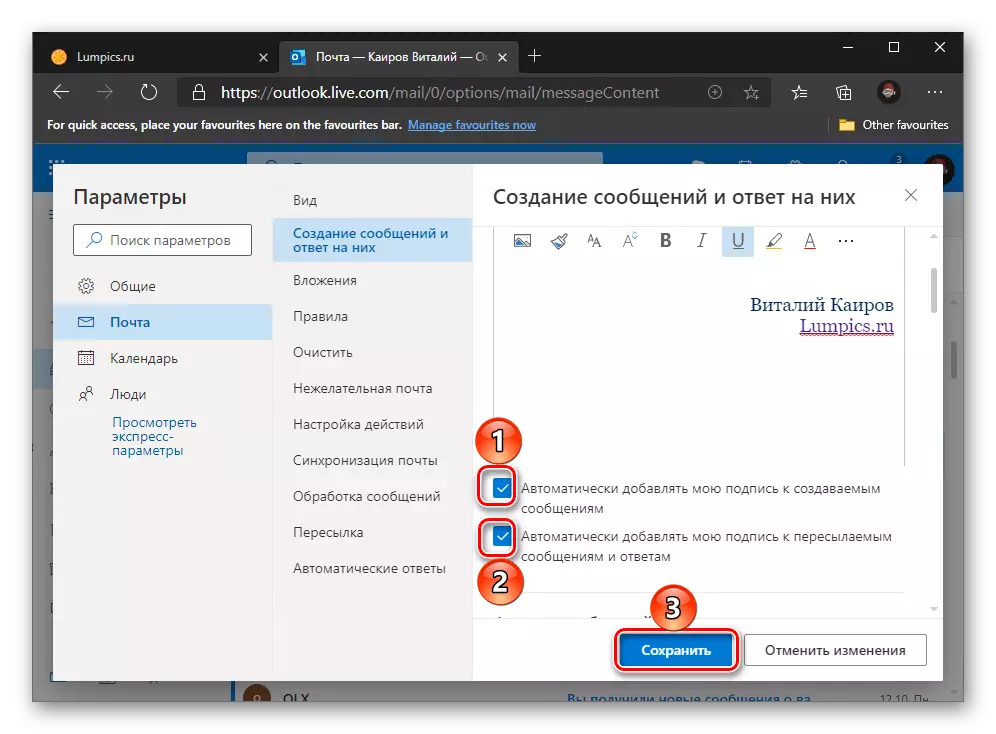
நீங்கள் இதை செய்யவில்லை அல்லது ஒரு கையொப்பத்தை சேர்க்க விரும்பினால், ஒரு புதிய செய்தியை உருவாக்கும் வடிவத்தில் மெனு (மூன்று புள்ளிகள்) அழைக்கவும், "ஒட்டு கையொப்பத்தை" தேர்ந்தெடுக்கவும்.
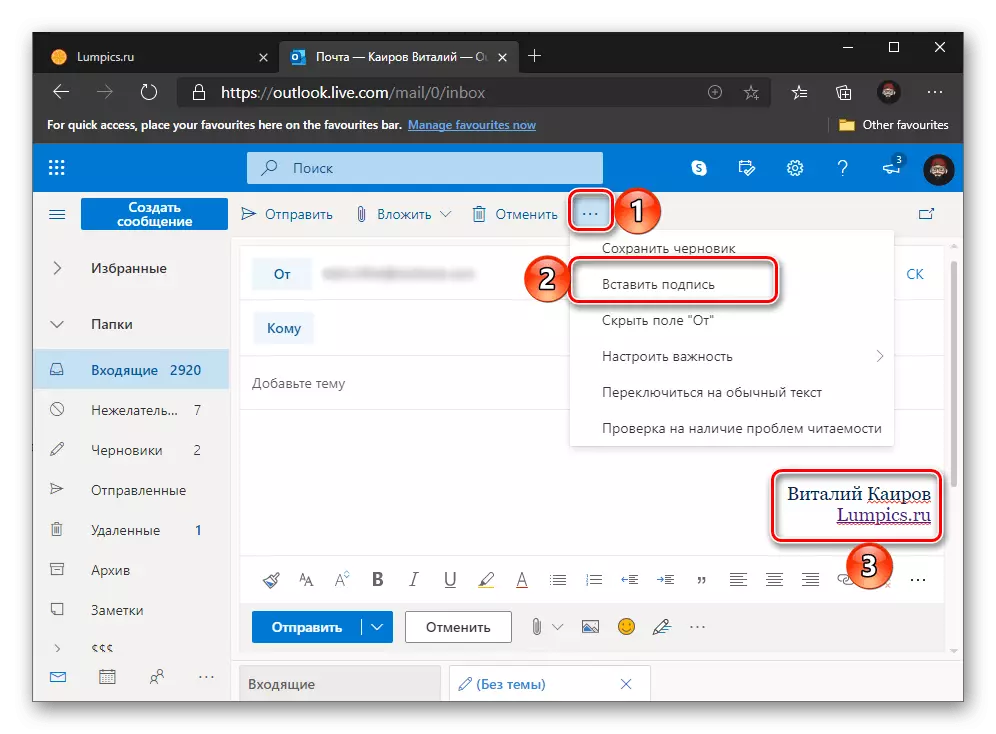
விருப்பம் 3: மைக்ரோசாப்ட் அவுட்லுக் மொபைல் பயன்பாடு
மொபைல் பயன்பாட்டில், ஐபோன் மற்றும் அண்ட்ராய்டு கையொப்பத்திற்கான Outluk, அமைப்புகளில் நீங்கள் குறிப்பிட்டுள்ள அனைத்து கடிதங்களுடனும் தானாகவே சேர்க்கப்படும்.